
- Autor Lynn Donovan [email protected].
- Public 2023-12-15 23:47.
- Zadnja promjena 2025-01-22 17:26.
Koraci za provjeru instalirana ažuriranja u Windows10 :
Korak 1: Otvorite upravljačku ploču. Korak 2: Upišite ažuriranje u gornjem desnom okviru za pretraživanje i odaberite Prikaz instalirana ažuriranja od rezultata. Nakon ovih postupaka, možete kipiti nadopune trenutno instaliran u kompjuteru.
Slično tome, kako mogu vidjeti koja su ažuriranja za Windows instalirana?
Prvo otvorite Windows Prozor za ažuriranje, a zatim kliknite ili dodirnite " Instalirana ažuriranja ". Alternativa je da otvorite Upravljačku ploču, kliknite ili dodirnite "Programi -> Program i značajke" i na kraju pritisnite "Prikaz instalirana ažuriranja ". U Instalirana ažuriranja prozor, sve instalirana ažuriranja podijeljeni su po kategorijama.
Slično tome, kako instalirati ažuriranja na Windows 10? Kako preuzeti i instalirati Windows 10 AnniversaryUpdate
- Otvorite izbornik Postavke i idite na Ažuriranje i sigurnost >Windows Update.
- Kliknite Provjeri ažuriranja kako biste zatražili od vašeg računala da skenira najnovija ažuriranja. Ažuriranje će se preuzeti i instalirati automatski.
- Kliknite Restart Now za ponovno pokretanje računala i dovršetak procesa instalacije.
Osim ovoga, kako mogu dobiti najnoviju verziju sustava Windows 10?
Ipak, evo kako provjeriti najnoviju verziju sustava Windows 10 . Korak 1: Otvorite aplikaciju Postavke. Idite na Ažuriranje i sigurnost > Windows Stranica ažuriranja. Korak 2: Kliknite gumb Provjeri ažuriranja kako biste provjerili jesu li ažuriranja (provjere za sve vrste ažuriranja) dostupna za vaše računalo.
Kako mogu uključiti automatska ažuriranja za Windows 10?
- 1. korak: otvorite postavke ažuriranja sustava Windows. Pomoću trake za pretraživanje sustava Windows 10 u donjem lijevom kutu pretražite "Postavke ažuriranja sustava Windows" i odaberite vezu postavki sustava koja se popunjava.
- Korak 2: Odaberite Automatska ažuriranja. Jednom u postavkama ažuriranja sustava Windows odaberite "Napredne opcije". Provjerite je li na padajućem izborniku odabrano Automatski.
Preporučeni:
Kako mogu pronaći sistemske datoteke u sustavu Windows 7?

Da biste prikazali sistemske datoteke u sustavu Windows, počnite otvaranjem prozora File Explorer. U File Exploreru idite na Prikaz > Opcije > Promjena mape i mogućnosti pretraživanja. U prozoru Mogućnosti mape prijeđite na karticu "Prikaz", a zatim uklonite kvačicu na opciji "Sakrij zaštićene datoteke operativnog sustava (preporučeno)"
Kako mogu pronaći MySQL stazu u sustavu Windows?

Na radnoj površini sustava Windows desnom tipkom miša kliknite ikonu Moje računalo i odaberite Svojstva. Zatim odaberite karticu Advanced iz izbornika System Properties koji se pojavi i kliknite gumb Environment Variables. U odjeljku Varijable sustava odaberite Put, a zatim kliknite gumb Uredi. Trebao bi se pojaviti dijaloški okvir Uredi varijablu sustava
Kako mogu pronaći TLS verziju u sustavu Windows?

1) Kliknite gumb Windows u donjem lijevom kutu (standardna konfiguracija) radne površine. 2) Upišite 'Internet Options' i odaberite Internet Options s popisa. 3) Kliknite karticu Napredno i odatle se pomaknite prema dolje do samog dna. Ako je TLS 1.2 označen, već ste spremni
Kako mogu pronaći svojstva sustava u sustavu Windows 7?

Također možete desnom tipkom miša kliknuti ikonu Računalo ako je dostupna na radnoj površini i odabrati 'Svojstva' iz skočnog izbornika da biste otvorili prozor sa svojstvima sustava. Konačno, ako je prozor Računala otvoren, možete kliknuti na "Svojstva sustava" pri vrhu prozora da otvorite upravljačku ploču sustava
Kako mogu pronaći kodeke u sustavu Windows 10?
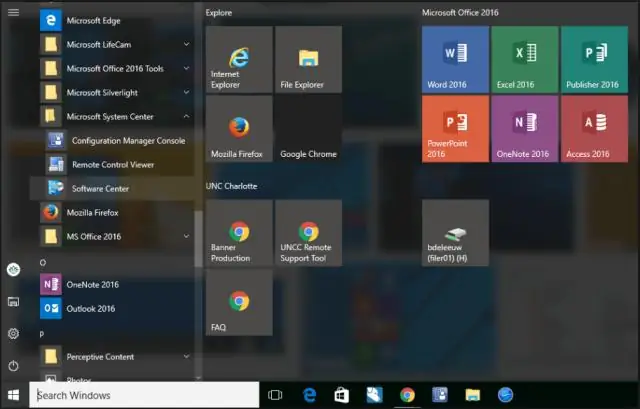
Kliknite gumb START i pronađite Upravljačku ploču. b. Kliknite na ikonu Sounds and Audio Devices Properties (Svojstva zvukova i audio uređaja), odaberite karticu Hardver i označite (kliknite) VIDEO KODECI. Zatim pritisnite gumb Svojstva i odaberite karticu PROPERTIES za pregled instaliranih kodeka
